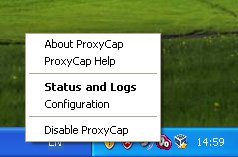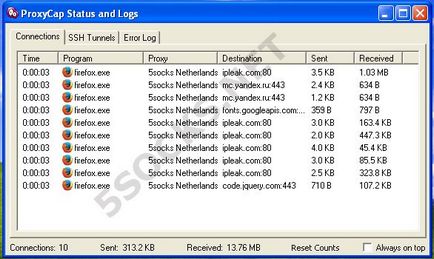Proxycap - manual - manual (tutorial)
ProxyCap - software-ul care este ușor de a redirecționa tot traficul de rețea de pe computer printr-un server proxy sau un lanț de proxy. ProxyCap are mai multe caracteristici și vă permite solicitări tunel orice program.
ProxyCap sprijină redirecționa toate cererile DNS prin intermediul unui proxy care previne scurgerile DNS și ascunde locația reală.
Programul ProxyCap rulează sub sistemele de operare Windows (x32 și x64), Mac OS X și Windows Mobile. Cu succes funcționează cu aplicații populare: FireFox. Chrome. Opera. Internet Explorer. Safari. Outlook. Pidgin. PSI. precum și aplicații în sistemul Metro Style Windows 8 (cum ar fi Windows Store și versiunea Metro de Internet Explorer).
Interfață prietenoasă și o gamă largă de opțiuni de a face acest program unul dintre cele mai bune din clasa sa.
Programul are o perioadă de utilizare gratuită de 30 de zile. Îl puteți descărca de la link-ul următor:
proxy Pregătirea Panel upravleniyaSOCKS Admin
Pentru programul ProxyCap puteți utiliza un proxy SOCKS, care pot fi obținute de la serviciul furnizor de proxy. Faceți clic pe link-ul https: // 5 șosete. / Net.
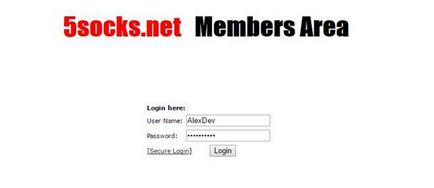
3. Faceți clic pe butonul Proxy de căutare. Deschide o fereastră cu o listă a țărilor și numărul de proxy-uri din ele.
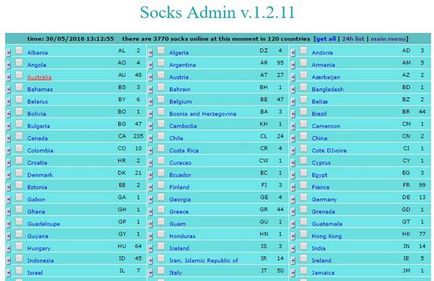
4. Faceți clic pe țară, servere proxy, care doriți să le utilizați. Rezultatele sunt afișate într-o fereastră separată. Afișează proxy-uri de date: țară, stat, oraș, uptime de rețea și de viteză.
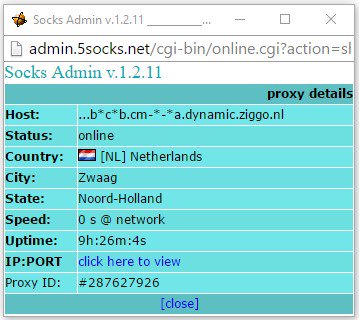
6. Așteptați câteva secunde până când verificarea este finalizată server proxy, atunci există o fereastră (cm. De mai jos). Copiați IP și portul proxy și de a folosi aceste date pentru a lucra cu ProxyCap.
Rularea un proxy în browser prin programmuProxyCap. Testarea proxy.
1. Porniți ProxyCap.
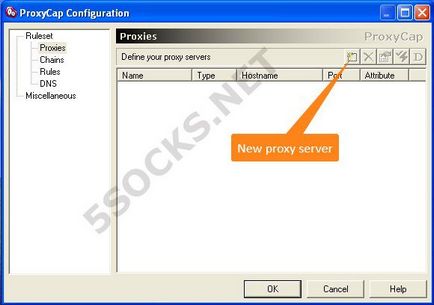
2. După prima rulare, vom vedea setările și adăugați fereastra proxy. Faceți clic pe Nou server proxy. Pentru a adăuga proxy. În coloana Tip - trebuie să specificați protocolul SOCKS 5
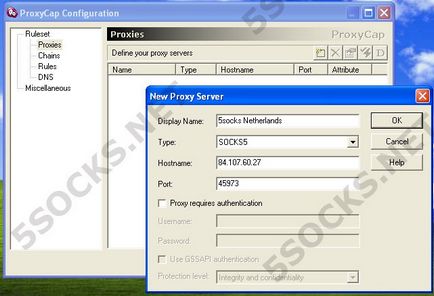
3. Faceți clic pe OK pentru a salva modificările.
4. Acum puteți da clic pe butonul Verificare proxy. pentru a verifica proxy-ul adăugat noi.
5. Apoi, du-te la fila Reguli. pentru a adăuga o nouă regulă pentru tunelul de trafic. Dați clic pe Adăugați o regulă nouă
coloane:
- Regula de acțiune selectați - Redirecționează proxy crezut
- Ne cerem proxy noastre în grafic proxy.
- Pune o bifă nume de la distanță Rezolvarea pentru a redirecționa toate interogările DNS pentru serverul de șosete. Acest lucru este de a proteja împotriva scurgerilor DNS.
- Bifați protocoalele TCP și UDP.
(Regula implicită specifică tunelare pentru toate aplicațiile și variază de IP / port. Dar puteți face setările și selectați manual programul care va rula prin acest proxy. Astfel, diverse programe pot fi făcute pentru a lucra prin diferite proxy, în același timp)
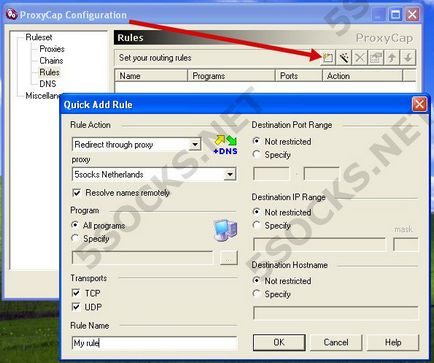
Introducerea sProxyCap
Aici este ProxyCap când porniți prima dată.
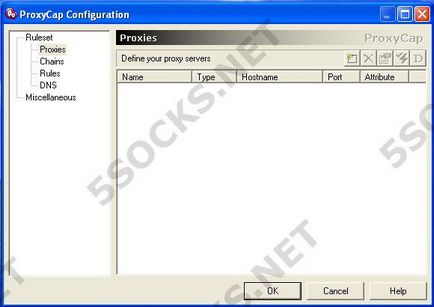
Înainte de începerea lucrărilor cu fereastra programului este gol. O privire la interfața cu utilizatorul și software-ul de configurare grafică.
În fila Proxy-uri, puteți adăuga noi proxy (nou server proxy), eliminați proxy (Ștergere proxy), pentru a modifica setările de proxy (Proprietăți), verificați proxy (Verificați proxy), precum și specificați un proxy pentru default (Setare ca implicit).
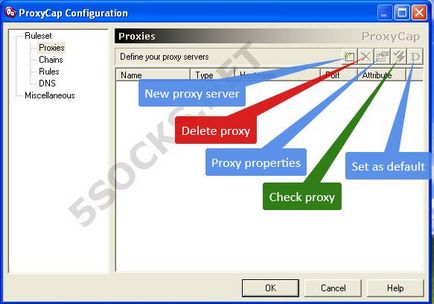
In Chains tab-ul conține setări pentru lanțuri de proxy:
New ProxyChain - vă permite să creați diferite lanțuri de proxy-uri prin care ProxyCap va trafic tunel.
De asemenea, în această filă, puteți modifica (Editare), ștergeți (Ștergere) și verificați (Verificați) salvat lanțul de proxy.
Configurarea exportate și importate în program în fila set de reguli.
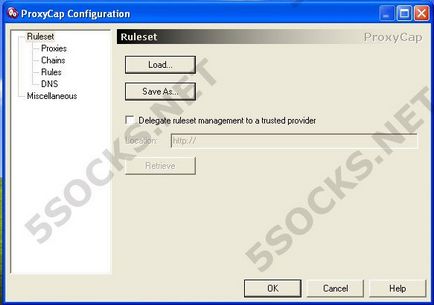
puteți administra regulile de rutare diferite pentru conexiuni la Internet și de a adăuga altele noi folosind vrăjitorul de configurare (New Wizard regulă) în fila Reguli.
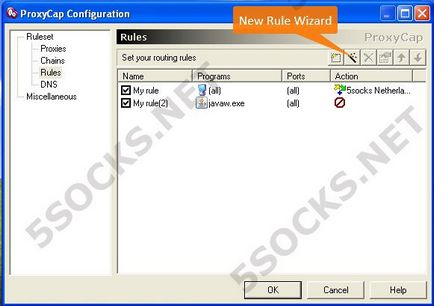
Fila DNS vă permite să creați o listă de domenii care întotdeauna a fost rezolvată la nivel local.
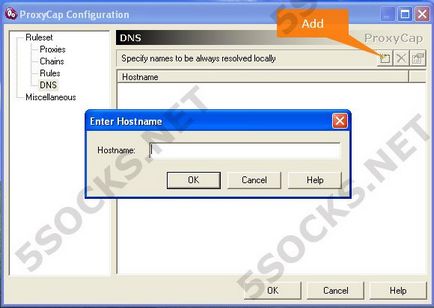
Pentru a accesa meniul programului ProxyCap, faceți clic dreapta pe pictograma sa în tava de sistem.